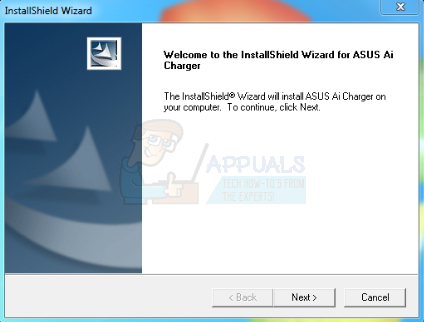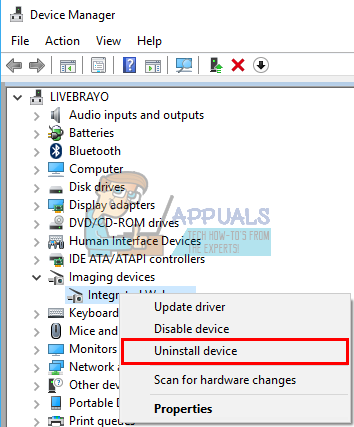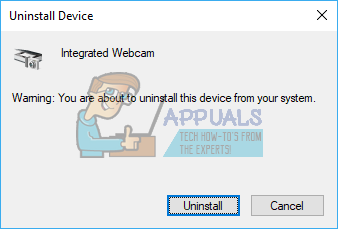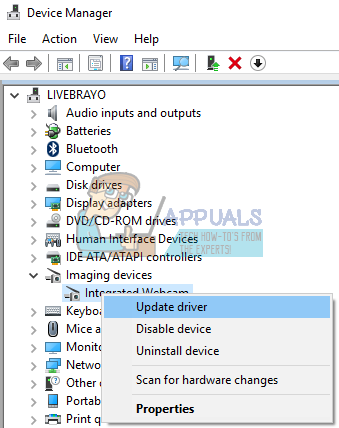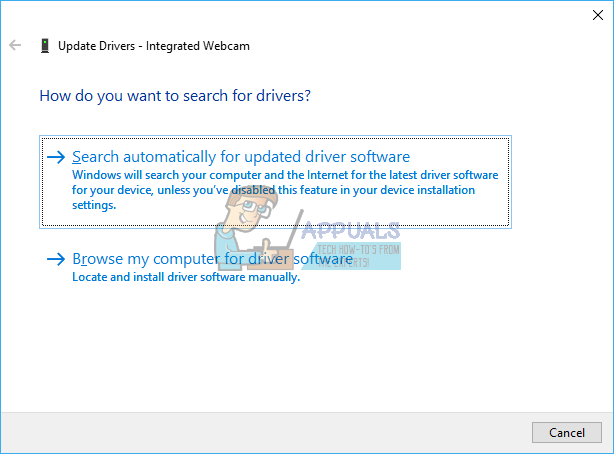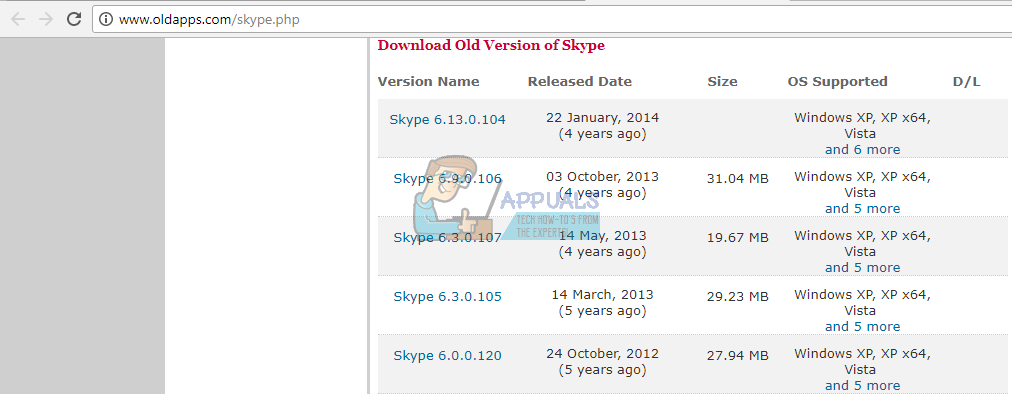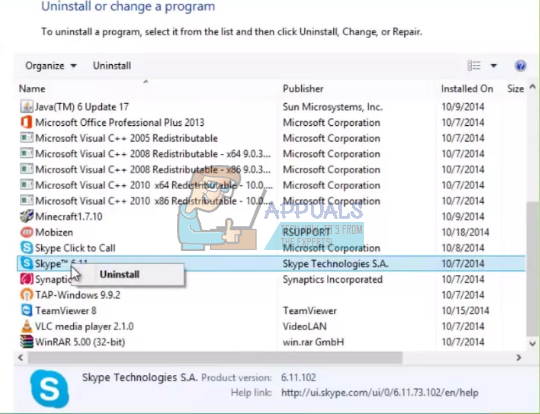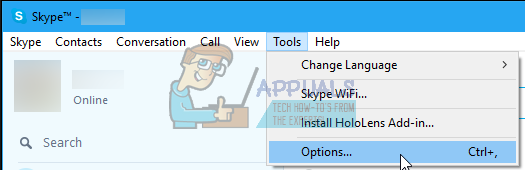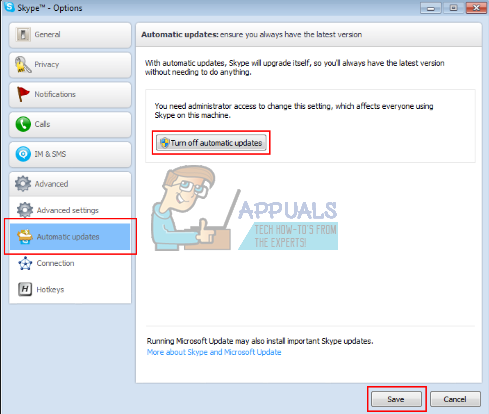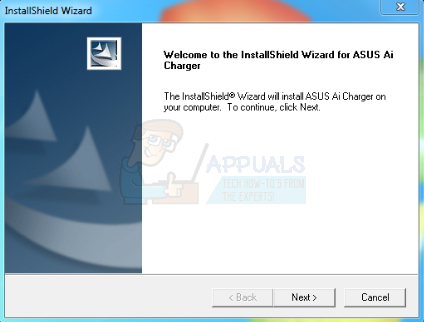ஸ்கைப் இதுவரை மிகவும் பிரபலமான தொலைதொடர்பு பயன்பாடு ஆகும். அதன் நம்பகத்தன்மை இருந்தபோதிலும், அது தவறுகளுக்கு குறுகியதல்ல. இந்த சிக்கல்களில் மிகவும் பொதுவான ஒன்று “வீடியோவைத் தொடங்க முடியாது” என்று கூறும் பிழை. உங்கள் வெப்கேமைப் பயன்படுத்தக்கூடிய பிற நிரல்களை மூட முயற்சிக்கவும். ” இதேபோன்ற பிழை “தயவுசெய்து ஆதரிக்கும் சாதனத்தை செருகவும்” என்று கூறுகிறது. கேமராவை சோதிக்கும் போது. இயங்கும் மற்ற எல்லா நிரல்களும் மூடப்பட்டிருந்தாலும் கூட, இந்த பயனர்களால் வீடியோ அழைப்பைத் தொடங்க முடியாது என்று இந்த பிழைகள் அர்த்தப்படுத்துகின்றன. சில பயனர்கள் வீடியோ செயல்படும் ஒரு சுருக்கமான தருணத்தைப் புகாரளிக்கின்றனர், பின்னர் அது காலியாகிவிடும். இருப்பினும், அவர்கள் மறுமுனையில் இருந்து நபரைப் பார்க்க முடியும். வெளிப்புற / யூ.எஸ்.பி வெப்கேம்களை விட ஒருங்கிணைந்த வெப்கேம்களில் சிக்கல் மிகவும் பொதுவானது. இந்த கட்டுரை இந்த கட்டுரையில் விளக்கப்பட்டுள்ளது மற்றும் அதனுடன் வழங்கப்பட்ட தீர்வுகள்.
ஸ்கைப் வீடியோ / வெப்கேம் ஏன் வேலை செய்யாது
உங்கள் கேமராவைச் சோதிக்க, உங்கள் லேப்டாப் வெப்கேமிற்கான அதிகாரப்பூர்வ பயன்பாடுகளைப் பதிவிறக்கலாம். யூடியூப் மற்றும் பேஸ்புக் ஆகியவை வெப்கேம் பதிவுகளை அனுமதிக்கின்றன, மேலும் உங்கள் வெப்கேமை அங்கே சோதிக்க முயற்சி செய்யலாம். க்கு உங்கள் வெப்கேமை சோதிக்கவும் விண்டோஸ் 8 / 8.1 / 10 கேமரா பயன்பாட்டுடன்: தொடக்கத் திரையில் “கேமரா” என்று தட்டச்சு செய்து கேமரா பயன்பாட்டைத் திறக்க Enter ஐ அழுத்தவும்> கேட்டால், கேமராவைப் பயன்படுத்த உங்கள் கணினிக்கு அனுமதி வழங்க அனுமதி என்பதைத் தேர்ந்தெடுக்கவும்> உங்களுக்கு ஏதேனும் வெளியீடு கிடைக்கிறதா என்று சரிபார்க்கவும் உங்கள் திரை> கேமரா பயன்பாட்டை மூடு. க்கு உங்கள் ஸ்கைப் வெப்கேமைத் தேர்வுசெய்க , ஸ்கைப்பைத் திறந்து, ஸ்கைப் சாளரத்தில் மெனு பட்டியில் உள்ள ‘கருவிகள்’ என்பதைக் கிளிக் செய்து, விருப்பங்களைத் தேர்வுசெய்க… திறந்த சாளரத்தில் ‘வீடியோ அமைப்புகள்’ என்பதைக் கிளிக் செய்து, கீழ்தோன்றும் மெனுவிலிருந்து உங்கள் வெப்கேமைத் தேர்வுசெய்க.
பிழை கூறுவது போல், வீடியோவைத் தொடங்க முடியாது, ஏனெனில் உங்கள் வெப்கேமை வெற்றிகரமாக தொடங்க முடியாது. ஸ்கைப்பின் வெளிப்படையான விஷயம் என்னவென்றால், உங்கள் வெப்கேம் மற்றொரு நிரலால் பிரத்தியேகமாக பயன்படுத்தப்படுகிறது. இது எப்போதுமே அப்படி இருக்காது. சில நேரங்களில் இந்த சிக்கல் மோசமான அல்லது பொருந்தாத இயக்கிகளால் ஏற்படுகிறது. உங்கள் வெப்கேம் பிற பயன்பாடுகளில் வேலை செய்தால், உங்கள் வெப்கேமிற்கும் நீங்கள் இயங்கும் ஸ்கைப்பின் பதிப்பிற்கும் இடையிலான பொருந்தாத தன்மையாக இருக்கலாம்.
விண்டோஸ் 10 ஆண்டுவிழா புதுப்பித்தலால் ஏராளமான வெப்கேம்கள் ‘கொல்லப்பட்டன’ என்று மைக்ரோசாப்ட் ஒப்புதல் பெற்றது இங்கே . அரிதாக, ஒரு இயந்திரத் தட்டு அல்லது சமீபத்தில் திறக்கப்பட்ட கணினிகளில் காணப்படுவது போல, இந்த சிக்கல் ஒரு இயந்திர சிக்கலாக இருக்கலாம், அங்கு வெப்கேம் இணைப்பு தளர்வாக அல்லது துண்டிக்கப்படலாம். இந்த பிரச்சினைக்கான தீர்வுகள் இங்கே.
முறை 1: உங்கள் வெப்கேம் இயக்கிகளை நிறுவல் நீக்கி மீண்டும் நிறுவவும்
விண்டோஸ் வழக்கமாக ஒரு இயக்கி களஞ்சியத்துடன் வருகிறது. மோசமான வெப்கேம் இயக்கிகளை நிறுவல் நீக்குவது (குறிப்பாக ஒருங்கிணைந்த இயக்கிகளுக்கு) உங்கள் வெப்கேமிற்கான சரியான இயக்கிகளை மீண்டும் நிறுவி ஸ்கைப்பில் வேலை செய்ய அனுமதிக்கும்.
- ரன் திறக்க விண்டோஸ் கீ + ஆர் அழுத்தவும்
- Devmgmt.msc என தட்டச்சு செய்து, சாதன நிர்வாகியைத் திறக்க Enter ஐ அழுத்தவும்

- ‘இமேஜிங் சாதனங்கள்’ பகுதியை விரிவாக்குங்கள்
- உங்கள் வெப்கேம் இயக்கிகளில் வலது கிளிக் செய்து, ‘சாதனத்தை நிறுவல் நீக்கு’ என்பதைத் தேர்ந்தெடுக்கவும்
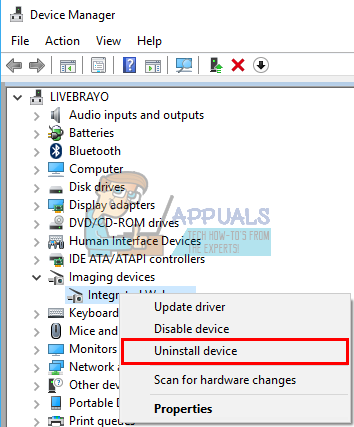
- தோன்றும் எச்சரிக்கை செய்தியில், இந்த இயக்கிகளை அகற்ற ‘ஆம்’ அல்லது ‘நிறுவல் நீக்கு’ என்பதைக் கிளிக் செய்க
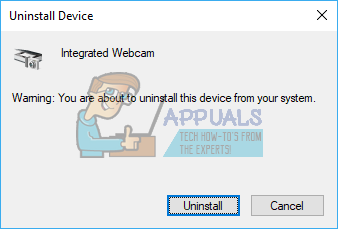
- உங்கள் கணினியை மறுதொடக்கம் செய்யுங்கள். விண்டோஸ் தானாக இயக்கிகளை மீண்டும் நிறுவும். ஸ்கைப் இப்போது செயல்படுகிறதா என்று சரிபார்க்கவும்.
முறை 2: நவீன விண்டோஸ் இயக்கிகளுடன் உங்கள் வெப்கேம் இயக்கிகளைப் புதுப்பிக்கவும்
நீங்கள் விண்டோஸ் 10 ஐப் பயன்படுத்துகிறீர்கள் அல்லது விண்டோஸ் 7 இலிருந்து விண்டோஸ் 8/10 க்கு மேம்படுத்தினால், உங்கள் உற்பத்தியாளரிடமிருந்து விண்டோஸ் 8/10 க்கான இயக்கிகளைப் பெற வேண்டும். உங்கள் இயக்கிகளைப் பெறுவதற்கான சிறந்த வழி, உங்கள் கணினி அல்லது வெப்கேம் உற்பத்தியாளரிடம் சென்று உங்கள் OS மற்றும் உங்கள் கணினியுடன் இணக்கமான இயக்கிகளைப் பதிவிறக்குவது. உங்கள் ஒருங்கிணைந்த வெப்கேம் இயக்கிகளை உங்கள் கணினி உற்பத்தியாளரிடமிருந்து பெற பரிந்துரைக்கிறோம் எ.கா. டெல், அல்லது ஹெச்பி, ஏனெனில் இந்த உற்பத்தியாளர்கள் பொதுவாக சில அம்சங்களைச் சேர்க்கிறார்கள் மற்றும் பொதுவான இயக்கிகள் இல்லாதிருக்கக்கூடும். டெல் பயனர்கள் செல்லலாம் இங்கே , ஹெச்பி பயனர்கள் செல்லலாம் இங்கே , லெனோவா பயனர்கள் செல்லலாம் இங்கே . சாதன நிர்வாகி வழியாக விண்டோஸ் புதுப்பிப்புகளையும் வழங்குகிறது.
- ரன் திறக்க விண்டோஸ் கீ + ஆர் அழுத்தவும்
- வகை devmgmt.msc சாதன நிர்வாகியைத் திறக்க உள்ளிடவும்

- ‘இமேஜிங் சாதனங்கள்’ பகுதியை விரிவாக்குங்கள்
- உங்கள் வெப்கேம் சாதனத்தில் வலது கிளிக் செய்து, ‘இயக்கி மென்பொருளைப் புதுப்பிக்கவும்’ என்பதைத் தேர்ந்தெடுக்கவும். இணைய இணைப்பு உங்களுக்கு சிறந்த முடிவுகளை வழங்கும்.
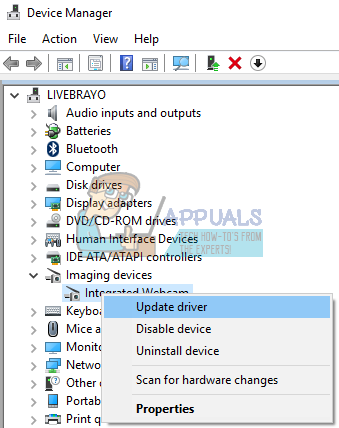
- அடுத்த சாளரத்தில் “புதுப்பிக்கப்பட்ட இயக்கி மென்பொருளுக்காக தானாகத் தேடு” என்பதைக் கிளிக் செய்க
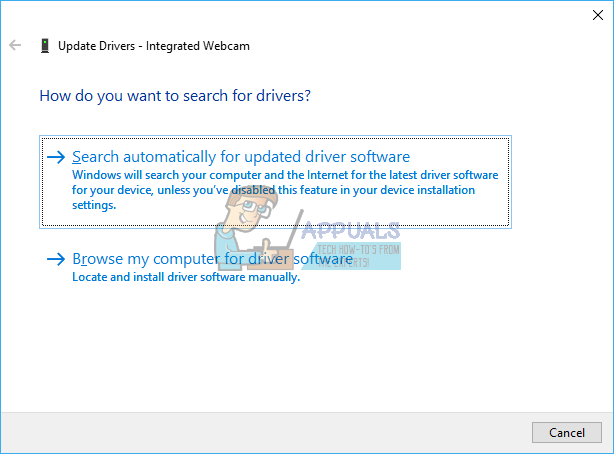
- சாதன மேலாளர் ஆன்லைனில் இயக்கிகளைத் தேடி அவற்றை நிறுவுவார்.
- விளைவு நடக்கும்படி கேட்கப்பட்டால் உங்கள் கணினியை மறுதொடக்கம் செய்ய வேண்டியிருக்கும்.
முறை 3: உங்கள் ஸ்கைப் பயன்பாட்டைப் புதுப்பிக்கவும்
புதிய அம்சங்களைச் சேர்ப்பதைத் தவிர பிழைகள் மற்றும் பாதுகாப்பு அபாயங்களைத் தீர்க்க ஸ்கைப் தொடர்ந்து புதுப்பிக்கப்படுகிறது. சில வெப்கேம்கள் வேலை செய்யாததன் சிக்கல், குறிப்பாக டெல் ஒருங்கிணைந்த வெப்கேம்கள் நன்கு அறியப்பட்டவை. புதிய பதிப்புகள் இந்த சிக்கலை தீர்க்கக்கூடும்.
- ஸ்கைப் பதிவிறக்க பக்கத்திற்குச் செல்லவும் இங்கே உங்கள் இயக்க முறைமைக்கான சமீபத்திய பதிப்பைப் பதிவிறக்கவும்.
- பதிவிறக்கம் செய்யப்பட்ட கோப்பைத் திறந்து, உங்கள் ஸ்கைப் பயன்பாட்டைப் புதுப்பிக்கும்படி கேட்கும்

முறை 4: பழைய ஸ்கைப் பதிப்பிற்குத் திரும்புக
புதிய பதிப்புகள் சிறப்பாகத் தோன்றலாம், ஆனால் ஸ்கைப்பின் புதிய பதிப்பு வேலை செய்யவில்லை என்றால், பழைய பதிப்புகள் செயல்படக்கூடும். இணைப்புகள் மற்றும் பிழைகள் புதிய பதிப்புகளுக்கு சரி செய்யப்பட்டிருக்கலாம் என்றாலும், இடைமுகங்கள் மாறியிருக்கலாம், எனவே ஒரு செயல்பாடு அல்லது அழைப்பு செயல்முறை சிக்கலை ஏற்படுத்தும். முந்தைய பதிப்புகள் இந்த சிக்கலை தீர்க்க முடியும்.
- இந்த பக்கத்திற்குச் செல்லவும் இங்கே ஸ்கைப்பின் முந்தைய பதிப்பைப் பதிவிறக்கவும். ஸ்கைப் பதிப்பு 6.3.0.105 மற்றும் 6.1.0.129 ஆகியவை இந்த சிக்கலுக்காக செயல்படுவதாகக் குறிப்பிடப்பட்டுள்ளது. இந்த பதிப்பு இனி ஆதரிக்கப்படாவிட்டால், அதன் பின்னர் பதிப்பை முயற்சிக்கவும்.
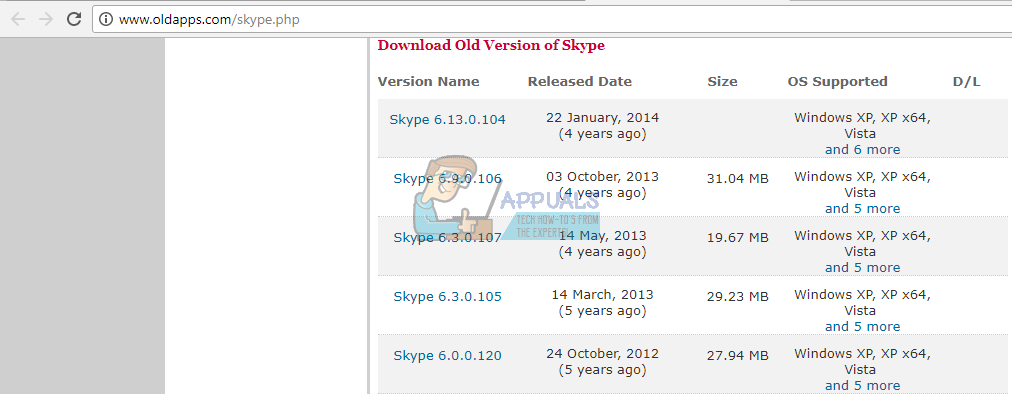
- உங்கள் தற்போதைய ஸ்கைப் பயன்பாட்டை நிறுவல் நீக்க வேண்டும். ரன் திறக்க விண்டோஸ் + ஆர் அழுத்தவும்> நிரல்கள் மற்றும் அம்சங்களைத் திறக்க appwiz.cpl என தட்டச்சு செய்க> ஸ்கைப்பைத் தேடி, அதில் வலது கிளிக் செய்து, ‘நிறுவல் நீக்கு / மாற்று’ என்பதைத் தேர்ந்தெடுக்கவும்> ஸ்கைப்பை நீக்க திரையைத் தூண்டுகிறது. விண்டோஸ் 10 மெட்ரோ பயன்பாடுகளுக்கு, தேடலை அழுத்தவும், தேடல் பெட்டியில் ஸ்கைப்பைத் தட்டச்சு செய்யவும்> ஸ்கைப் பயன்பாட்டில் வலது கிளிக் செய்து, ‘நிறுவல் நீக்கு’ என்பதைத் தேர்ந்தெடுத்து, நிறுவல் நீக்கத்தை முடிக்க திரையைப் பின்தொடரவும்.
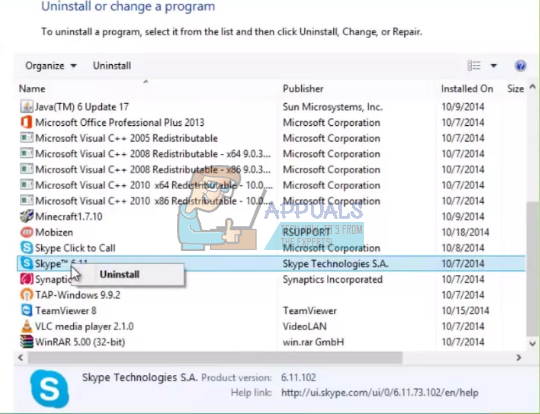
- ஸ்கைப்பின் பதிவிறக்கம் செய்யப்பட்ட பழைய பதிப்பைத் திறந்து, அதை நிறுவ திரையைத் தொடங்குங்கள். நிரலை இயக்கி, பிரச்சினை தீர்க்கப்பட்டதா என சரிபார்க்கவும்.

- உங்கள் சிக்கல் தீர்க்கப்பட்டால், நீங்கள் இப்போது தானியங்கி புதுப்பிப்புகளை முடக்க வேண்டும். ஸ்கைப் மெனுவிலிருந்து, கருவிகள் சென்று விருப்பங்கள் என்பதைக் கிளிக் செய்க
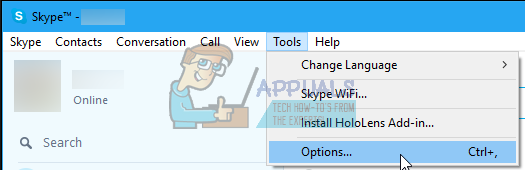
- மேம்பட்ட -> தானியங்கி புதுப்பிப்புகள் -> தானியங்கி புதுப்பிப்புகளை முடக்கு என்பதைக் கிளிக் செய்க
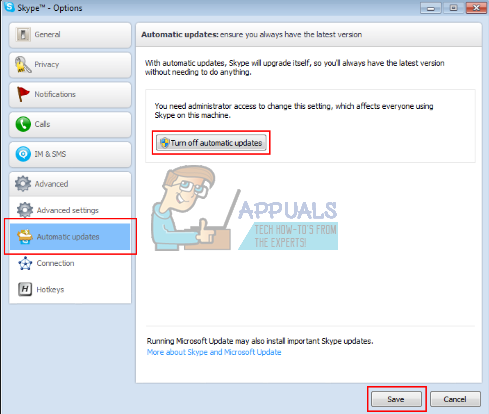
முறை 5: உங்கள் வெப்கேம் இணைப்பினை மீண்டும் இயக்கவும்
ஸ்கைப் உள்ளிட்ட பிற நிரல்களுக்கு வெப்கேமை அணுகுவதில் சிக்கல் இருந்தால், உங்கள் வெப்கேமை மீண்டும் மீண்டும் முயற்சிக்க விரும்பலாம். உங்கள் மடிக்கணினி கைவிடப்பட்டால் அல்லது எந்த இயந்திர அதிர்ச்சியையும் சந்தித்தால், ஒருங்கிணைந்த வெப்கேம் தளர்வாக இருக்கலாம். இணைப்பான் தளர்வாக இணைக்கப்பட்டிருக்கலாம் அல்லது கடைசியாக மடிக்கணினி எடுக்கப்பட்டபோது சரியாக இணைக்கப்படவில்லை.
வெறுமனே உங்கள் லேப்டாப் திரை உளிச்சாயுமோரம். உங்கள் லேப்டாப் மாதிரியைப் பொறுத்து முதலில் அதைச் சுற்றி சில திருகுகளை அகற்ற வேண்டியிருக்கும். உங்கள் வெப்கேம் இணைப்பியைத் திறக்கவும், பின்னர் உளிச்சாயுமோரம் மீண்டும் ஏற்றுவதற்கு முன்பு அதை மீண்டும் செருகவும். உங்கள் ஒருங்கிணைந்த வெப்கேமை எவ்வாறு மறுபரிசீலனை செய்வது என்பது குறித்த சில பயிற்சிகள் இங்கே. உங்கள் கணினியைத் திறக்க உங்களுக்கு வசதியாக இல்லை என்றால், அதைச் செய்ய ஒரு நிபுணரைப் பெறுங்கள். 
முறை 6: ASUS AI சார்ஜர் + ஐப் புதுப்பிக்கவும்
ஆசஸ் மடிக்கணினிகளுடன் விநியோகிக்கப்பட்ட ஆசஸ் ஏஐ சூட் உடன் வரும் பிழை இந்த சிக்கலை குறிப்பாக லாஜிடெக் வெப்கேம்களில் ஏற்படுத்தும் என்று அறியப்படுகிறது. பதிப்பு 1.00.03 மற்றும் 1.000.5 ஆகியவை AI சார்ஜர் + கூறுக்குள் ஒரு பிழையைக் கொண்டிருந்தன. நீங்கள் முன்பு கிடைத்த கிளீனரைப் பயன்படுத்தி இந்த தொகுப்பை அகற்ற வேண்டும் இங்கே , ஆனால் இப்போது நீங்கள் AI சார்ஜர் + இன் புதுப்பிக்கப்பட்ட பதிப்பைப் பெறலாம்.
- AI சார்ஜர் + இன் புதுப்பிக்கப்பட்ட பதிப்பைப் பதிவிறக்கவும் இங்கே அல்லது AI தொகுப்பு II V 2.04.02 இலிருந்து பயன்படுத்தவும் இங்கே அல்லது AI சூட் II வி 1.02.40 இலிருந்து

- புதுப்பிக்கப்பட்ட பதிப்பை இயக்க மற்றும் நிறுவ பதிவிறக்கம் செய்யப்பட்ட கோப்பை இருமுறை கிளிக் செய்யவும்.